Автор:
Virginia Floyd
Жаратылган Күнү:
7 Август 2021
Жаңыртуу Күнү:
1 Июль 2024

Мазмун
- Кадамдар
- Метод 1 2: Кошумча блогду кантип жок кылуу керек
- 2дин 2 ыкмасы: Каттоо эсебиңизди кантип жок кылуу керек
- Кеңештер
Бул макалада блогду Tumblr эсебиңизден кантип жок кылуу керектиги көрсөтүлөт. Бирок, сиз мобилдик тиркемени колдоно албайсыз же сизге таандык болбогон блогду өчүрө албайсыз. Негизги блогуңузду жок кылуу үчүн Tumblr каттоо эсебиңизди жок кылышыңыз керек экенин унутпаңыз.
Кадамдар
Метод 1 2: Кошумча блогду кантип жок кылуу керек
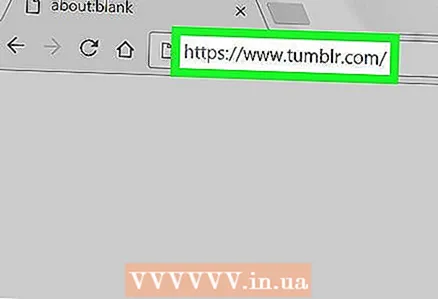 1 Баруу шилтеме. Эгерде сиз мурунтан эле каттоо эсебиңизге кирген болсоңуз, Tumblr сайтынын тактасы ачылат.
1 Баруу шилтеме. Эгерде сиз мурунтан эле каттоо эсебиңизге кирген болсоңуз, Tumblr сайтынын тактасы ачылат. - Эгер сиз автоматтык түрдө кирбеген болсоңуз, басыңыз кире бериш, электрондук почтаңыздын дарегин киргизиңиз, чыкылдатыңыз Андан ары, андан кийин сырсөздү киргизип, чыкылдатыңыз Кирүү үчүн.
- Tumblr каттоо эсебиңизге киргенде, сиз автоматтык түрдө каттоо эсебиңизди түзгөндө түзүлгөн башкы блогго киресиз. Негизги блогду жок кылуу үчүн Tumblr каттоо эсебиңизди жок кылышыңыз керек болот. Бул ыкма сиздин каттоо менен байланышкан кошумча блогдорду жок кылууга мүмкүндүк берет.
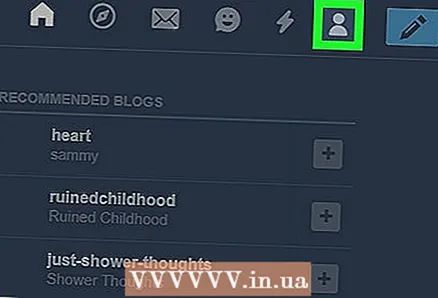 2 "Эсеп" сөлөкөтүн чыкылдатыңыз. Бул адамдын силуэтине окшош жана барактын жогорку оң бурчунда жайгашкан. Ачылуучу меню ачылат.
2 "Эсеп" сөлөкөтүн чыкылдатыңыз. Бул адамдын силуэтине окшош жана барактын жогорку оң бурчунда жайгашкан. Ачылуучу меню ачылат. 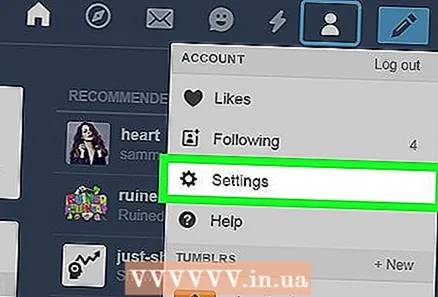 3 Click Орнотуулар. Бул Аккаунт ачылуучу менюсундагы тиштүү сөлөкөттүн карама-каршы пункту.
3 Click Орнотуулар. Бул Аккаунт ачылуучу менюсундагы тиштүү сөлөкөттүн карама-каршы пункту. 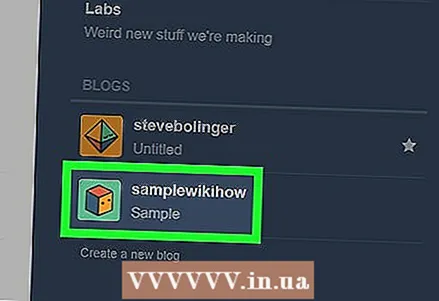 4 Блог тандоо. Барактын төмөнкү оң бурчундагы Блогдор бөлүмүндө, алып салгыңыз келген кошумча блогдун атын басыңыз. Блог жөндөөлөрү барагы ачылат.
4 Блог тандоо. Барактын төмөнкү оң бурчундагы Блогдор бөлүмүндө, алып салгыңыз келген кошумча блогдун атын басыңыз. Блог жөндөөлөрү барагы ачылат. - Негизги блогду жок кылуу үчүн, каттоо эсебиңизди жок кылышыңыз керек. Бул тууралуу бул жерден көбүрөөк биле аласыз.
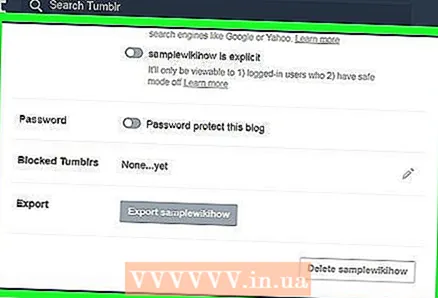 5 Барактын ылдыйына жылдырыңыз. Кошумча блогду жок кылуу баскычы беттин ылдый жагында.
5 Барактын ылдыйына жылдырыңыз. Кошумча блогду жок кылуу баскычы беттин ылдый жагында. 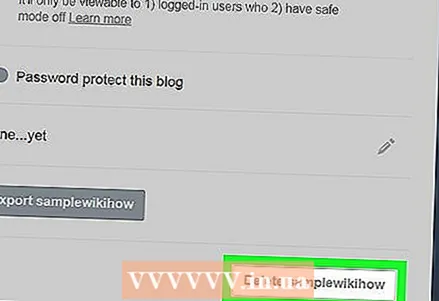 6 Click [Блогдун аталышын] жок кылуу. Бул барактын ылдый жагындагы боз баскыч. "[Blog name]" ордуна, баскыч блогуңуздун атын көрсөтөт
6 Click [Блогдун аталышын] жок кылуу. Бул барактын ылдый жагындагы боз баскыч. "[Blog name]" ордуна, баскыч блогуңуздун атын көрсөтөт - Мисалы, orcasandoreos блогун жок кылгыңыз келсе, чыкылдатыңыз Orcasandoreo алып салуу барактын ылдый жагында.
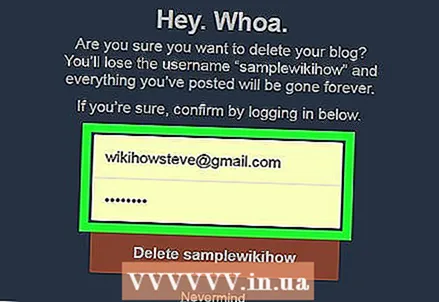 7 Электрондук почта дарегиңизди жана сырсөзүңүздү киргизиңиз. Суралганда, Tumblr эсебиңизге кирүү үчүн колдонгон электрондук почта дарегиңизди жана сырсөзүңүздү Email талааларына киргизиңиз. почта "жана" Сырсөз "тиешелүү түрдө.
7 Электрондук почта дарегиңизди жана сырсөзүңүздү киргизиңиз. Суралганда, Tumblr эсебиңизге кирүү үчүн колдонгон электрондук почта дарегиңизди жана сырсөзүңүздү Email талааларына киргизиңиз. почта "жана" Сырсөз "тиешелүү түрдө. 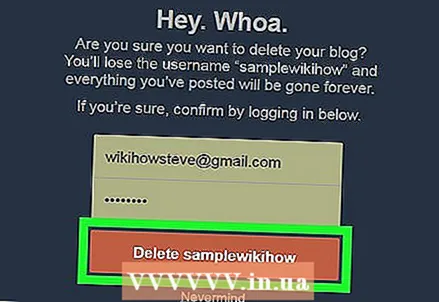 8 Click [Блогдун аталышын] жок кылуу. Кызыл баскыч Сырсөз талаасынын астында жайгашкан. Кошумча блогуңуз сайттан жана каттоо эсебиңизден өчүрүлөт.
8 Click [Блогдун аталышын] жок кылуу. Кызыл баскыч Сырсөз талаасынын астында жайгашкан. Кошумча блогуңуз сайттан жана каттоо эсебиңизден өчүрүлөт.
2дин 2 ыкмасы: Каттоо эсебиңизди кантип жок кылуу керек
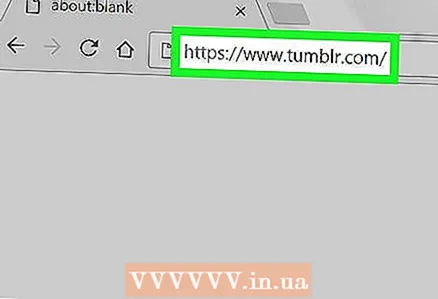 1 Баруу шилтеме. Эгер сиз буга чейин эле каттоо эсебиңизге кирген болсоңуз, Tumblr сайтынын тактасы ачылат.
1 Баруу шилтеме. Эгер сиз буга чейин эле каттоо эсебиңизге кирген болсоңуз, Tumblr сайтынын тактасы ачылат. - Эгер сиз автоматтык түрдө кирбеген болсоңуз, басыңыз кире бериш, электрондук почтаңыздын дарегин киргизиңиз, чыкылдатыңыз Андан ары, андан кийин сырсөздү киргизип, чыкылдатыңыз Кирүү үчүн.
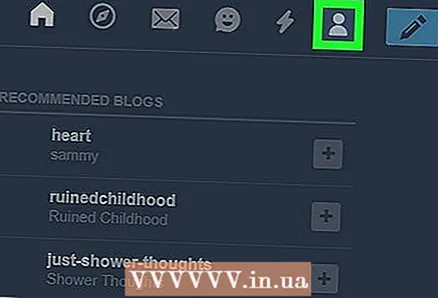 2 "Эсеп" сөлөкөтүн чыкылдатыңыз. Бул адамдын силуэтине окшош жана барактын жогорку оң бурчунда жайгашкан. Бул ачылуучу менюну ачат.
2 "Эсеп" сөлөкөтүн чыкылдатыңыз. Бул адамдын силуэтине окшош жана барактын жогорку оң бурчунда жайгашкан. Бул ачылуучу менюну ачат. 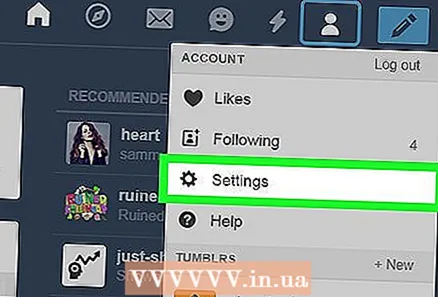 3 Click Орнотуулар. Бул Аккаунт ачылуучу менюсундагы тиштүү сөлөкөттүн карама-каршы пункту.
3 Click Орнотуулар. Бул Аккаунт ачылуучу менюсундагы тиштүү сөлөкөттүн карама-каршы пункту. 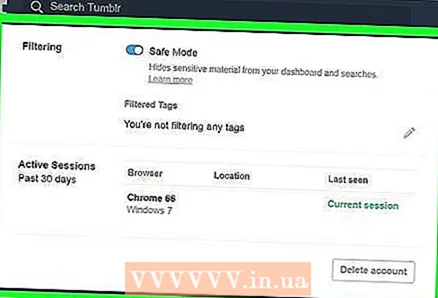 4 Барактын ылдыйына жылдырыңыз. Аккаунтту жок кылуу баскычы беттин ылдый жагында.
4 Барактын ылдыйына жылдырыңыз. Аккаунтту жок кылуу баскычы беттин ылдый жагында. 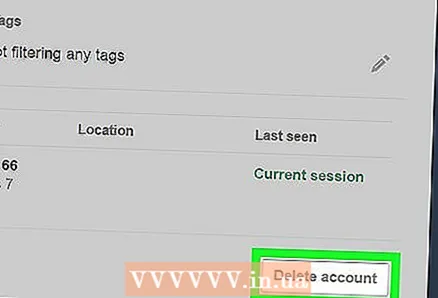 5 Click Аккаунтту жок кылуу жаздыруу. Баскыч барактын эң ылдый жагында.
5 Click Аккаунтту жок кылуу жаздыруу. Баскыч барактын эң ылдый жагында. - Эгерде баскыч гана көрсөтүлсө [Блогдун аталышын] жок кылууанда сиз экинчи блогдун жөндөөлөр барагындасыз. Беттин оң жагындагы башкы блогдун атын басыңыз, ылдый жылдырып чыкылдатыңыз Аккаунтту жок кылуу жаздыруу.
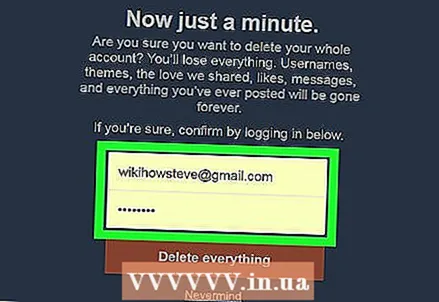 6 Электрондук почта дарегиңизди жана сырсөзүңүздү киргизиңиз. Суралганда, Tumblr эсебиңиз менен байланышкан электрондук почта дарегин жана сырсөздү киргизиңиз.
6 Электрондук почта дарегиңизди жана сырсөзүңүздү киргизиңиз. Суралганда, Tumblr эсебиңиз менен байланышкан электрондук почта дарегин жана сырсөздү киргизиңиз. 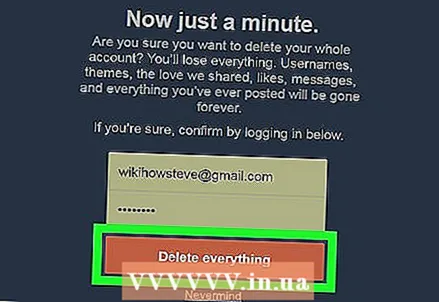 7 Click баарын жок кылуу. Кызыл баскыч Сырсөз талаасынын астында жайгашкан.Бул сиздин Tumblr каттоо эсебиңизди жана ага байланыштуу бардык блогдорду жок кылат.
7 Click баарын жок кылуу. Кызыл баскыч Сырсөз талаасынын астында жайгашкан.Бул сиздин Tumblr каттоо эсебиңизди жана ага байланыштуу бардык блогдорду жок кылат. - Эскертүү: Сиздин Tumblr эсебиңиз биротоло жок кылынат. Андан кийин аны калыбына келтирүү мүмкүн болбой калат.
Кеңештер
- Эгерде башкы жазуу жок кылынбаса, анда сиз каалаган блогду түзүп, жок кыла аласыз.



